Power Query Editor là công cụ mạnh mẽ giúp xử lý và biến đổi dữ liệu trong Excel và Power BI. Tính năng tự động nhận dạng kiểu dữ liệu tuy tiện lợi nhưng đôi khi lại không chính xác hoặc gây khó khăn khi muốn tùy chỉnh kiểu dữ liệu cho từng trường cụ thể. Bài viết này sẽ hướng dẫn bạn cách tắt tính năng tự động nhận dạng kiểu dữ liệu trong Power Query Editor.
Việc Power Query Editor tự động nhận diện kiểu dữ liệu sau khi nhập hoặc biến đổi dữ liệu đôi khi không cần thiết và làm cho các bước trong “Applied Steps” và M-Code trở nên dài dòng. Việc tắt tính năng này giúp bạn kiểm soát tốt hơn quá trình xử lý dữ liệu.
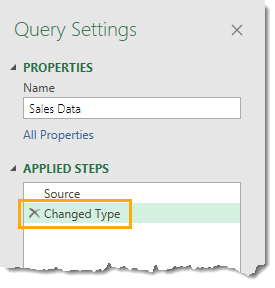 Giao diện Power Query Editor với các cột dữ liệu
Giao diện Power Query Editor với các cột dữ liệu
Để tắt tính năng tự động nhận dạng kiểu dữ liệu, bạn thực hiện các bước sau:
Tắt Tự Động Nhận Dạng Kiểu Dữ Liệu trong Excel
- Truy cập Query Options: Đối với Office 365, bạn vào Data -> Get Data -> Query Options.
 Hộp thoại Query Options trong Excel
Hộp thoại Query Options trong Excel
Trong hộp thoại Query Options, tìm đến mục Data Load thuộc nhóm Current Workbook.
Bỏ chọn tùy chọn Automatically detect column types and headers for unstructured sources trong phần Type Detection.
Tắt Tự Động Nhận Dạng Kiểu Dữ Liệu trong Power BI
Tương tự như trong Excel, bạn cũng có thể tắt tính năng này trong Power BI. Cửa sổ Power Query Editor trong Power BI và Excel có cấu trúc tương tự nhau. Bạn chỉ cần vào Options và thực hiện các bước như trên.
 Ảnh động minh họa Power Query
Ảnh động minh họa Power Query
 Ảnh động minh họa Excel
Ảnh động minh họa Excel
Sau khi tắt tính năng này, bước Changed Type sẽ không còn xuất hiện tự động trong “Applied Steps” khi bạn tạo truy vấn mới hoặc thực hiện các biến đổi dữ liệu trong Power Query Editor.
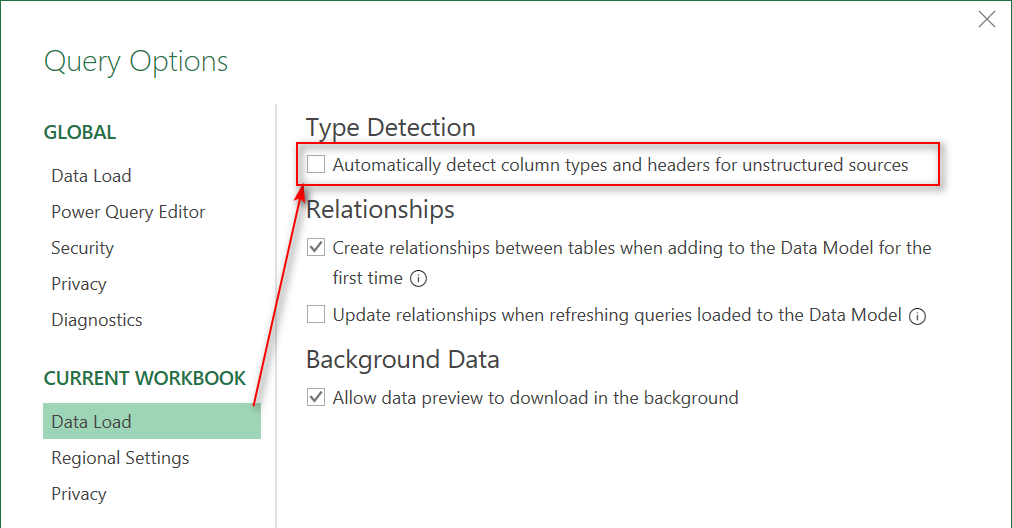 Giao diện Power Query Editor sau khi tắt tự động nhận diện kiểu dữ liệu
Giao diện Power Query Editor sau khi tắt tự động nhận diện kiểu dữ liệu
Kết luận
Việc tắt tính năng tự động nhận dạng kiểu dữ liệu trong Power Query Editor giúp bạn chủ động hơn trong việc quản lý và biến đổi dữ liệu, đặc biệt là khi làm việc với các tập dữ liệu phức tạp. Điều này giúp tối ưu hóa quy trình làm việc và đảm bảo tính chính xác của dữ liệu. Hãy khám phá thêm các tính năng khác của Power Query để nâng cao hiệu quả xử lý dữ liệu của bạn. Tìm hiểu thêm về Power Query tại website Thủ Thuật.
Tham khảo các bài viết khác liên quan:
Hướng dẫn cách cài đặt Power Query trong Excel 2010, 2013, 2016
Hướng dẫn cách dùng Power Query để làm báo cáo nhập xuất tồn kho trên Excel
Hướng dẫn cách dùng Power Query để tái cấu trúc dữ liệu kho
Chuẩn hoá kiểu dữ liệu “khó đỡ” với công cụ Power Query trong Excel


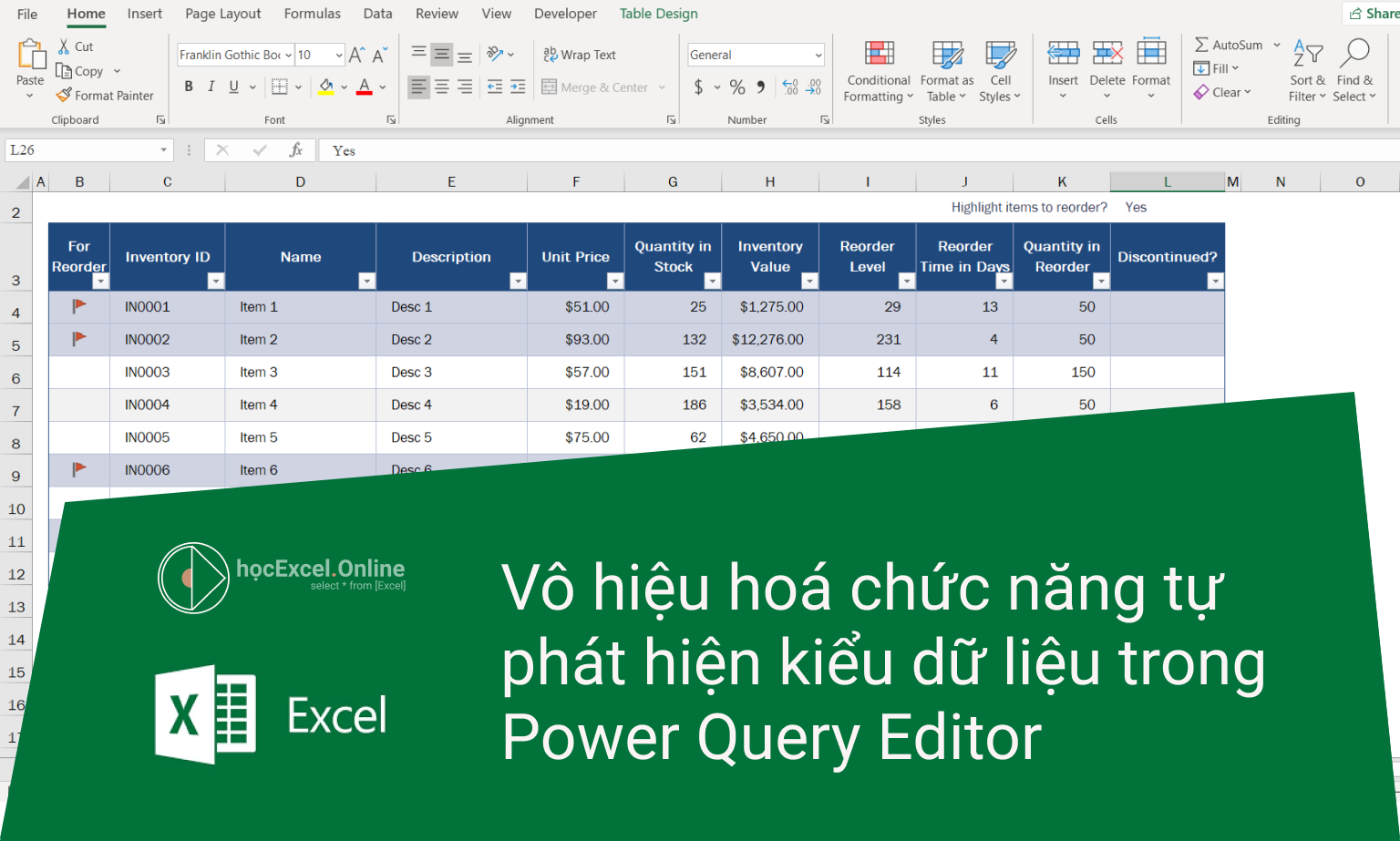












Discussion about this post